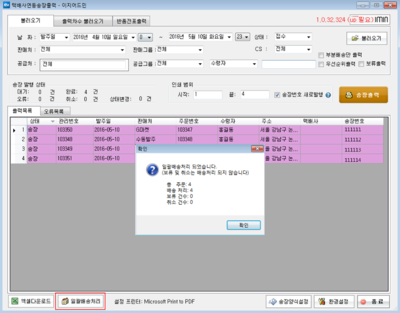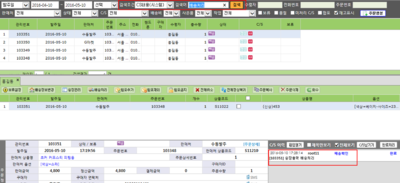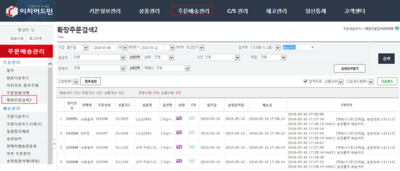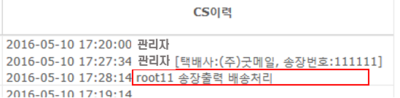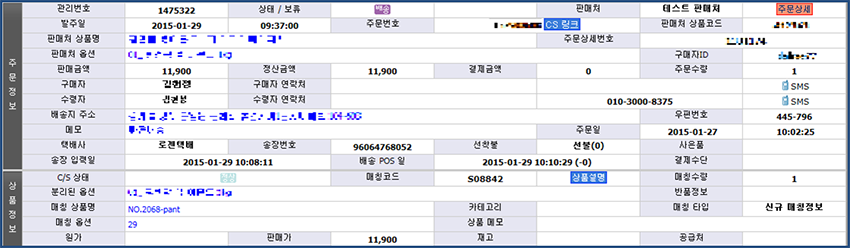"이지송장출력 프로그램에서 일괄배송처리한 내용은 어디서 확인하나요?"의 두 판 사이의 차이
둘러보기로 이동
검색으로 이동
| 40번째 줄: | 40번째 줄: | ||
[[#b. 확장주문검색2에서 배송처리 확인하기|b. 확장주문검색2에서 배송처리 확인하기]]<br> | [[#b. 확장주문검색2에서 배송처리 확인하기|b. 확장주문검색2에서 배송처리 확인하기]]<br> | ||
|} | |} | ||
| + | |||
| + | |||
| + | |||
| + | |||
| + | |||
| 47번째 줄: | 52번째 줄: | ||
===a. CS창에서 배송처리 확인하기=== | ===a. CS창에서 배송처리 확인하기=== | ||
| + | ---- | ||
{|width="1200px" | {|width="1200px" | ||
|- | |- | ||
| 103번째 줄: | 109번째 줄: | ||
===b. 확장주문검색2에서 배송처리 확인하기=== | ===b. 확장주문검색2에서 배송처리 확인하기=== | ||
| − | + | ---- | |
{|width="1200px" | {|width="1200px" | ||
|- | |- | ||
| 154번째 줄: | 160번째 줄: | ||
[[File:s배송일괄확인3-2.png|thumb|400px|(확대하려면 클릭)]] | [[File:s배송일괄확인3-2.png|thumb|400px|(확대하려면 클릭)]] | ||
|} | |} | ||
| − | |||
| − | |||
| − | |||
| − | |||
| − | |||
| − | |||
| − | |||
| − | |||
==<big>'''관련 FAQ'''</big>== | ==<big>'''관련 FAQ'''</big>== | ||
2016년 5월 12일 (목) 06:15 기준 최신판
개요
이지송장출력 프로그램에서 일괄배송처리한 내역은 C/S창과 주문확장검색2에서 확인하실 수 있습니다.
step 1. 일괄배송처리하기
|
|
step 2. 처리내용 확인하기
일괄배송처리한 이력을 확인하는 방법은 두 가지 입니다.
a. CS창에서 배송처리 확인하기
이지어드민 웹 > C/S관리 / C/S
|
|
|
|
|
b. 확장주문검색2에서 배송처리 확인하기
이지어드민 웹 > 주문배송관리 > 확장주문검색2
1. 배송처리한 내용은 확장주문검색2에서 검색조건을 입력하여 확인할 수 있습니다.
|
|
|
|
|
관련 FAQ
특정시간 이전에 출력한 송장만 먼저 일괄배송처리하려면 어떻게 하나요?
송장을 일괄배송처리하려면 어떻게 하나요?
일괄배송처리 확인하기
3. CS에서 해당 주문들의 주문정보를 확인해보면 배송 POS일이 같은 점을 확인할 수 있다.